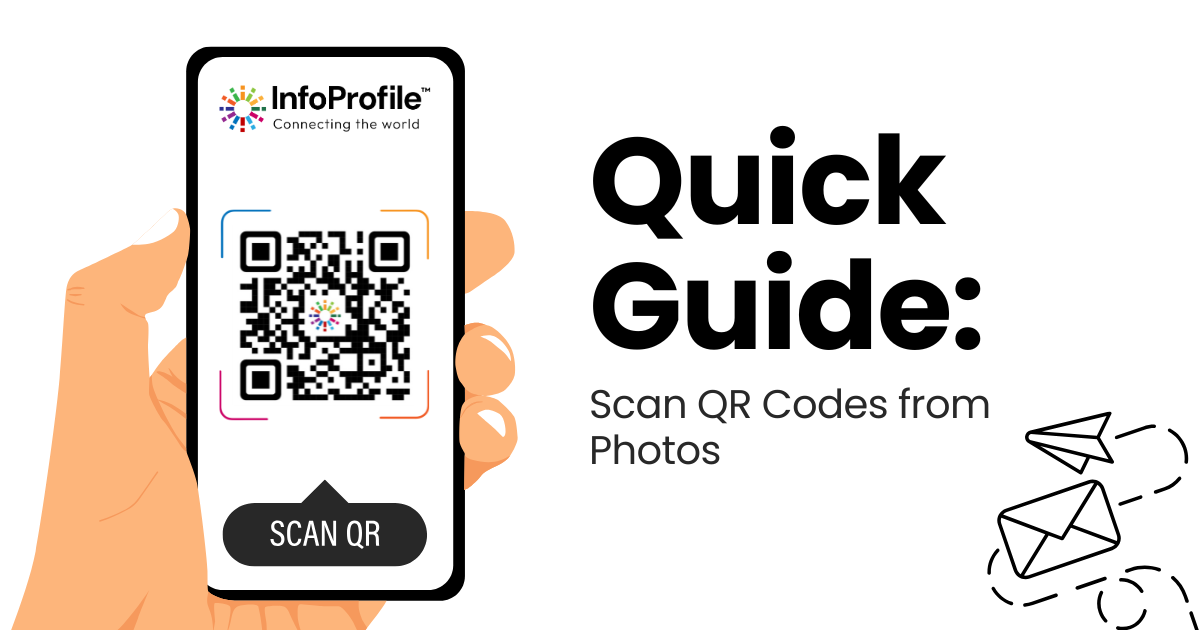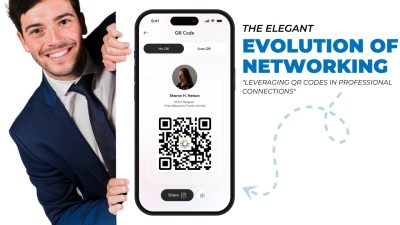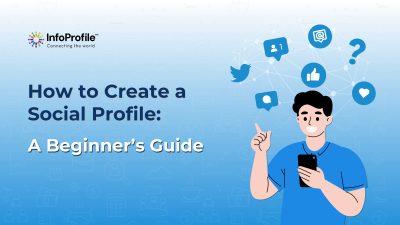Was ist ein QR -Code von Fotos auf Ihrem Gerät?
Wir waren alle dort - jemand sendet Ihnen einen Screenshot mit einem QR -Code oder Sie speichern einen von einer Website, aber Sie sind sich nicht sicher, wie Sie ihn später scannen. Wenn Sie einen QR -Code von Fotos scannen, verwenden Sie einfach Ihr Gerät, um einen QR -Code zu lesen, der bereits in Ihrer Galerie gespeichert ist, anstatt Ihre Kamera in Echtzeit darauf zu zeigen. Egal, ob es sich um einen QR -Code aus einem Screenshot , einem von Ihnen heruntergeladenen Bild oder einem gespeicherten digitalen Flyer handelt. Moderne Telefone machen es überraschend einfach, QR -Codes direkt aus diesen Bildern zu scannen - kein zweites Gerät benötigt.
Warum QR -Codes aus Fotos scannen?
Nicht jeder QR -Code, auf den Sie stoßen, soll vor Ort gescannt werden. Manchmal erhalten Sie einen in einem WhatsApp -Chat, machen Sie während eines Webinars einen Screenshot oder speichern Sie ihn für später von einer Website. Das Scannen von QR -Codes aus Fotos bietet Ihnen die Flexibilität, auf wichtige Links, Zahlungen oder Informationen zugreifen zu können, wann immer Sie möchten - ohne sich zu eilen. Es ist eine praktische Möglichkeit, QR -Codes , insbesondere wenn Sie sich nicht in der Nähe der ursprünglichen Quelle befinden oder den Code mehr als einmal verwenden müssen.
Häufige Arten von QR -Codes, die als Bilder gespeichert sind
QR -Codes sind zu einem alltäglichen Tool geworden - vom Marketing bis zu Zahlungen sind sie überall. Und oft speichern wir sie als Screenshots oder Fotos für später. Aber welche Arten von QR -Codes werden auf diese Weise am häufigsten gespeichert?
1. App -Download -Links:
Eine der häufigsten Verwendungen von QR -Codes besteht darin, direkt auf App -Download -Seiten zu verlinken. Egal, ob es sich um eine App -Promo aus einem Poster, einer Anzeige handelt, die Sie online gesehen haben, oder ein gemeinsames Bild eines Freundes, die Leute speichern diese QR -Codes häufig vor Bildern , um die App später zu installieren. Anstatt manuell im App Store oder in Google Play zu suchen, führt Sie einen gespeicherten QR -Code auf die App -Seite.
2. Zahlungscodes:
Mobile Zahlungen boomt und auch der Trend zum Scannen von QR -Codes für Transaktionen. Viele Benutzer machen Screenshots von UPI oder anderen Zahlungscodes für Zahlungscodes, um später Überweisungen durchzuführen - insbesondere wenn sie über Messaging -Apps oder E -Mails gesendet werden. Mit nur einem Tipp können Sie einen QR -Code aus einem Foto in Ihrer Galerie scannen und die Zahlung sofort ausführen.
3. Produktinformationen und Gutscheine:
Die Einzelhändler lieben es, QR-Codes zum Teilen von Produktdetails, Sonderrabatten oder Angeboten mit begrenzter Zeit zu verwenden. Käufer Screenshot dieser QR-Codes von Online-Bannern oder E-Mails, um sie an der Kasse zu verwenden-online oder im Geschäft. Wenn es Zeit ist, einzukaufen, müssen Sie lediglich das QR nach dem Bild scannen , und Sie können loslegen.
Unabhängig davon, ob Sie iOS oder Android verwenden, ist die Möglichkeit, einen QR -Code aus Ihren gespeicherten Bildern zu scannen, unglaublich bequem. Ein einfaches Foto in sofortigen Zugriff auf die Informationen oder den Dienst, den der Code enthält, in den sofortigen Zugriff zu verwandeln.
Wo begegnen Sie normalerweise QR -Codes in Bildern?
Wir stoßen häufiger auf QR -Codes in Bildern als wir erkennen. Von dem Screenshot eines Freundes bis zu einem Flyer, den Sie auf Instagram gespeichert haben, verstecken sich QR -Codes in Ihrer Fotogalerie - und warten darauf, gescannt zu werden.
1. Screenshots aus Chats oder E -Mails
viele Personen senden QR -Codes über WhatsApp, E -Mail oder Telegramm - für Zahlungen, Links oder Ereignisregistrierungen. Wenn Sie sie nicht sofort scannen können, können Sie später darauf zurückkommen.
2. Webinar- oder Präsentationsreihen
während Online -Sitzungen oder -konferenzen tauchen QR -Codes häufig als schnelle Möglichkeiten auf, Ressourcen herunterzuladen, Formulare auszufüllen oder exklusive Angebote zu ergreifen. Ein schneller Screenshot und Sie sind so eingestellt, dass Sie es später scannen.
3.. Social Media -Beiträge oder Anzeigen
Instagram -Geschichten, Tweets oder Facebook -Anzeigen enthalten häufig QR -Codes. Egal, ob es sich um einen Gutschein, einen Registrierungslink oder ein Produktinformationen handelt - Personen speichern diese Bilder häufig, um sie später erneut zu besuchen.
4. Digitale Visitenkarten
Einer der intelligentesten Orte QR -Codes werden auf digitalen Visitenkarten . Mit der digitalen Networking erleichtern Infoprofile Mit Infoprofile können Benutzer ihre digitale Identität erstellen - komplett mit einem QR -Code, den andere scannen können, um auf ihre Kontaktdaten, das Unternehmen und mehr zugreifen zu können.
Nehmen wir an, jemand teilt seinen Infoprofile -QR per E -Mail oder einen Screenshot. Anstatt erneut darauf zu suchen, können Sie einfach das gespeicherte Bild öffnen und den QR -Code direkt scannen.
Von ungezwungenen Verbindungen bis hin zu professionellem Austausch werden diese bildbasierten QR-Codes-insbesondere für digitale Visitenkarten wie Infoprofile -zu einem wesentlichen Teil der Kommunikation und Weitergabe von Informationen in der heutigen schnelllebigen Welt.
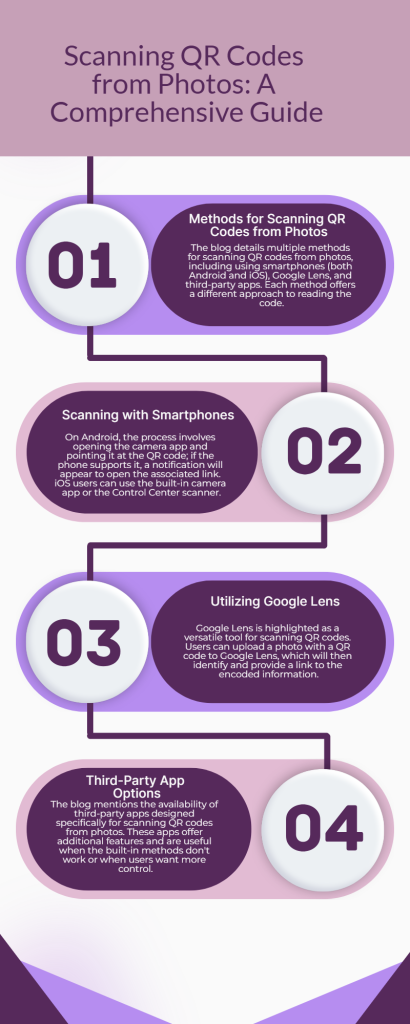
So scannen Sie einen QR -Code aus einem Bild (iOS & Android)
Möchten Sie einen QR -Code aus einem Bild auf Ihrem Telefon scannen? Egal, ob Sie auf iOS oder Android sind, der Prozess ist einfacher als Sie denken-hier ist eine Schritt-für-Schritt-Anleitung, die Ihnen hilft:
1. Bestätigen Sie, dass Ihr Bild
vor allem anderen klar ist. Stellen Sie sicher, dass der QR -Code im Bild scharf und nicht zugeschnitten ist. Unschärfe oder auflösende Screenshots können Ihren Scanner verwirren.
2. Überprüfen Sie die integrierten iOS-Funktionen
auf iPhones (iOS 15 und höher). In der integrierten Fotos-App können QR-Codes automatisch erkennen. Öffnen Sie einfach das Bild, und wenn ein QR -Code erkannt wird, wird ein gelber Rahmen und eine Verbindung angezeigt - tippen Sie auf Scannen.
3. Verwenden Sie Androids integriertes Objektiv oder Assistent
auf Android, Google Lens ist Ihr bester Freund. Drücken Sie das Bild lang an oder öffnen Sie es in Google-Fotos und tippen Sie auf das Objektivsymbol, um zu scannen. Sie können Google Assistant auch bitten, einen QR -Code aus einem Bild zu scannen.
4. Erforschen Sie Spezial-Apps von Drittanbietern
QR-Code-App von Drittanbietern wie QR-Scanner, QRBOT oder Kaspersky QR-Scanner. Mit diesen können Sie Bilder aus Ihrer Galerie hochladen und sofort scannen.
5. Einstellungen einstellen, um die Genauigkeit zu maximieren
, dass die Berechtigungen für den Bildzugriff und die Kamera erteilt werden. Einige Apps benötigen möglicherweise Zugriff auf Dateien, bevor sie QR -Codes aus Fotos .
6. Durchführen von Tests und Fehlerbehebung,
wenn das Scannen nicht funktioniert, versuchen Sie, die Helligkeit oder den Kontrast auf dem Bild anzupassen, oder speichern Sie es in höherer Auflösung neu.
7. Beachten Sie die Sicherheit,
seien Sie vorsichtig, wenn Sie QR -Codes aus unbekannten oder nicht vertrauenswürdigen Quellen scannen - sie können zu Phishing -Websites oder böswilligen Downloads führen.
Tipps zum effektiven bildbasierten QR-Code-Scannen
Um den Vorgang noch reibungsloser zu machen, finden Sie hier einige schnelle Tipps, wenn Sie später einen QR -Code nach einem Bild scannen
1. Organisieren Sie Ihre Galerie
Erstellen Sie ein dediziertes Album für gespeicherte QR -Codes. Es erleichtert es, sie ohne endloses Scrollen zu finden und zu scannen.
2. Saubere und klare Screenshots
vermeiden, Screenshots mit überlappenden Elementen wie Chat -Blasen, Blendung oder geringer Helligkeit zu machen. Ein klarer QR -Code von einem Foto verbessert die Scangenauigkeit erheblich.
Ein kleiner Vorbereitung ist ein langer Weg, wenn es um ein zuverlässiges QR -Scan von Ihrem Gerät geht!
FAQs über das Scannen von QR -Codes aus Fotos
F1: Wie ist der einfachste Weg, um einen bildbasierten QR-Code auf iOS zu scannen?
Fotos -App zu öffnen . Wenn in Ihrem iPhone iOS 15 oder später ausgeführt wird, erkennt es automatisch den QR -Code. Sie sehen ein Popup oder einen gelben Rahmen um den Code-tippen Sie einfach darauf, um auf den Link zuzugreifen. Es ist nicht erforderlich, zusätzliche Apps zu installieren, um einen QR -Code aus einem Foto zu scannen .
F2: Wie kann ich einen QR -Code aus einem Screenshot auf Android -Geräten scannen?
Öffnen Sie auf den meisten Android -Telefonen den Screenshot in Google -Fotos und tippen Sie dann auf das Objektivsymbol . Der QR -Code scannt schnell und zeigt den Link oder die Aktion an. Sie können das Bild auch mit Google Assistant lang indross und "Bild mit Objektiv suchen" auswählen, um einen QR-Code aus einem Bild zu scannen .
F3: Benötige ich eine spezielle QR -Code -Leser -App zum Scannen von Bildern?
Nicht immer. iPhones und die meisten Android-Geräte können aus Bildern mit integrierten Tools wie Fotos, Linsen oder Assistenten scannen Wenn diese jedoch nicht funktionieren oder mehr Funktionen wünschen, können Sie kostenlose QR -Code -Leser -Apps wie QRBOT, Neoreader oder Kaspersky QR -Scanner ausprobieren.
F4: Warum kann mein Scanner den Code auf einem Foto nicht erkennen?
Es könnte mehrere Gründe geben: Der QR -Code ist verschwommen, beschnitten, zu klein oder das Bild hat einen schlechten Kontrast. Manchmal können überlappende Elemente (wie Text oder Emojis auf einem Screenshot) die Erkennung blockieren. Versuchen Sie, eine sauberere, hochauflösende Version des QR-Code zu verwenden.
F5: Welche Sicherheitsbedenken sollten ich beim Scannen von QR -Codes achten?
Seien Sie immer vorsichtig, wenn Sie einen QR -Code aus einem Bild , insbesondere wenn Sie die Quelle nicht kennen. Einige Codes können auf Phishing -Websites umleiten oder böswillige Downloads auslösen. Vermeiden Sie das Scannen von Codes aus verdächtigen E -Mails, unbekannten Kontakten oder skizzenhaften Websites.